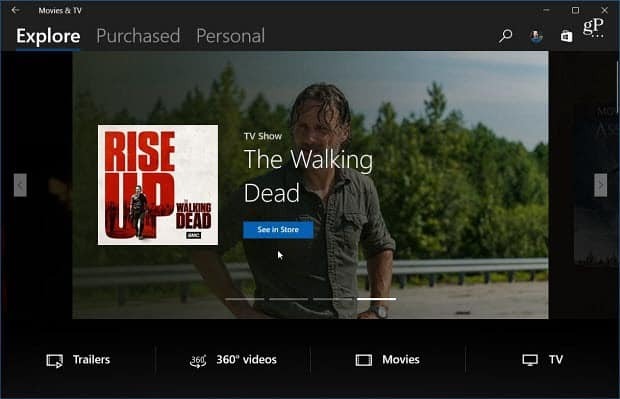כיצד להשתמש בעורך הכוח של פייסבוק, מדריך מפורט
מודעות פייסבוק מנהל מודעות פייסבוק פייסבוק / / September 26, 2020
 האם אתה מחפש דרך טובה יותר לנהל את מודעות הפייסבוק שלך?
האם אתה מחפש דרך טובה יותר לנהל את מודעות הפייסבוק שלך?
האם אתה רוצה גישה לתכונות פרסום חדשות בפייסבוק ברגע שהן זמינות?
פייסבוק מציעה דרך עוצמתית ולעתים קרובות מתעלמת משווקים לעשות דברים מדהימים עם מודעות.
במאמר זה אראה לכם מהו Power Editor, אבדוק את יתרונותיו ואראה לכם כיצד תוכלו ליצור קמפיינים באמצעות Power Editor.
מהו עורך הכוח?
הדרך החזקה ביותר ל כוון את הקהל האידיאלי שלך בפייסבוק הוא עם מודעות פייסבוק.
אך לחיצה על כפתור "Boost Post" והשימוש בכלי המודעה להצגה עצמית רק מגרד את פני השטח. אם אתה רוצה לשגשג ולכוון רווחים עם מודעות הפייסבוק שלך, עליך להשתמש בעורך הפאוור.
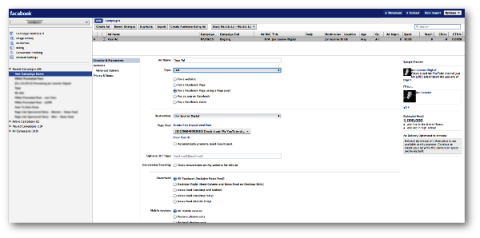
עורך הכוח הוא תוסף לדפדפן בחינם שנוצר על ידי פייסבוק המאפשר לך ערוך את המודעות שלך בכמות גדולה. הוא נוצר בתחילה כתוסף Chrome. למרות שזה עובד באופן ספורדי בדפדפנים אחרים, סביר להניח שתרצה השתמש בדפדפן Chrome בעת עבודה עם Power Editor.
לך ל Facebook.com/powereditor כדי לבדוק את הדפדפן שלך או להתקין את התוסף.
אבל עורך הכוח הוא הרבה יותר מסתם עורך מודעות בכמויות גדולות. יש לו יתרונות רבים ביחס לכלי המודעות להגשה עצמית של פייסבוק המשמש את הרוב המכריע של מפרסמי פייסבוק.
להלן היתרונות של שימוש ב- Power Editor למודעות הפייסבוק שלך.
מס '1: קבל גישה לתכונות האחרונות
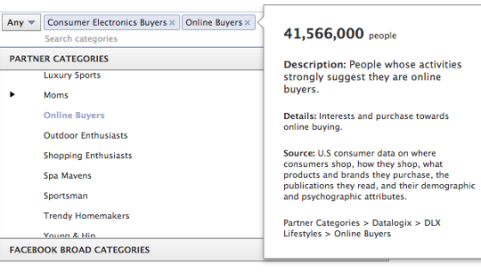
כאשר פייסבוק מציגה תכונות מתקדמות חדשות, הם נשלחים תחילה לממשק ה- API של מודעות פייסבוק (אשר עובר לכלי צד שלישי) ולעורך הפאוור. כתוצאה מכך, משווקים המשתמשים ב- Power Editor נוטים לקבל תכונות אלה הרבה לפני אלו המשתמשים בכלי המודעות להגשה עצמית באופן בלעדי.
להלן מספר דוגמאות לתכונות שאתה יכול למצוא כעת בעורך Power, אך לא בכלי המודעה להגשה עצמית:
קטגוריות שותפים: פייסבוק שיתפה פעולה עם שלוש חברות כריית נתונים (Axciom, Datalogix ו- Epsilon) שאוספות תלוליות נתונים על משתמשים הקשורות להיסטוריית הרכישות ולאורח החיים. פייסבוק משתמשת בנתונים אלה כדי לאפשר למפרסמים לבצע מיקוד רב עוצמה של מודעות עם יותר מ -500 קטגוריות.
הנה דגימה של המיקוד שאתה יכול לעשות בעזרת קטגוריות השותפים:
- גודל הבית של 6 (8,842,800 משתמשים)
- משתמש כרטיסי אשראי בחנות כלבו יוקרתית (34,618,400 משתמשים)
- רכישת אספקה של משרד ביתי (2,638,300 משתמשים)
- רכישת רכב לאחר השוק לפני למעלה מ- 48 חודשים (11,952,800 משתמשים)
- קונים מזון ומוצרי תינוקות (10,497,100 משתמשים)
- חופשות בקזינו (4,242,000 משתמשים)
- בעל כלב (12,643,500 משתמשים)
- רוכשי כושר - רצים (5,950,600 משתמשים)
- מורה / מחנך (223,000 משתמשים)
- תרום למטרות ותיקות (7,016,400 משתמשים)
בעוד שמיקוד לעניין מדויק ולמיקוד לפי קטגוריות רחבות תלוי במשתמשים שישמרו על הפרופילים שלהם עודכן, המיקוד לפי קטגוריית השותפים מבוסס על היסטוריית הקנייה של המשתמש בפועל והשלמתו סקרים.
קהלים דומים: ההשקה האחרונה של פייסבוק ל קהלים מותאמים אישית לכלי המודעות להגשה עצמית מאפשר למפרסמים להעלות את רשימות הלקוחות שלהם לפייסבוק כדי למקד למשתמשים אלו מודעות.
הקהל Lookalike של Power Editor בונה רשימה דומה של משתמשי פייסבוק על סמך רשימת הלקוחות שלכם.
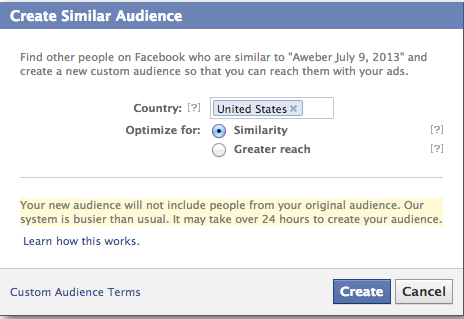
זה יכול להיות שימושי עבור מפרסמים עם רשימות לקוחות קטנות שמיצו אותם במהירות. פייסבוק תבדוק את רשימת הלקוחות שלך ותמצא את 1% הראשונים (הממוקדים בדמיון) או 5% (הממוקדים בטווח ההגעה) של משתמשים הדומים ללקוחות שאליהם תוכל למקד בפרסום.
קהלים שמורים (או קבוצות יעד שמורות): למודעת פייסבוק מוצלחת לוקח זמן ליצור מכיוון שאתה מזין את כל פרמטרי המיקוד הרלוונטיים. זה יכול לכלול את הדברים הבאים:
- מדינות / מדינות / ערים
- מִין
- תחומי עניין מדויקים
- קטגוריות רחבות
- קטגוריות שותפים
- חיבורים (אוהדים, לא אוהדים, חברים של אוהדים)
- קהלים מותאמים אישית / קהלים לא כלולים
- זוגיות ותחומי עניין
- שפות
- חינוך
- מקומות עבודה
זה מידע רב וכאוב להזין את זה מחדש בכל פעם שאתה יוצר מודעה חדשה בכלי המודעה להצגה עצמית.
בתוך עורך הכוח, כל שעליך לעשות הוא ליצור קהל שמור (ידוע גם בשם א קבוצת יעד שמורה). ברגע שאתה יוצר קהל שמור, אתה חוסך זמן רב בתהליך יצירת המודעות.

בעוד בכרטיסייה קהל, פשוט בחר את הקהל השמור שלך ופייסבוק ימלא אוטומטית את כל השדות הדרושים בשבילך (עוד על כך כשאנחנו עוברים ליצור מודעות בהמשך).
סיפורים ממומנים על דומיינים: זהו כלי רב עוצמה שלא כמעט מספיק מפרסמים יודעים עליו. זו דרך נהדרת להעביר תנועה לאתר שלך.
בכל פעם שמשתמש משתף קישור לאתר שלך, נוצר סיפור. אם אתה מגדיר סיפור ממומן על ידי דומיין, פייסבוק תהפוך את החלק הזה למודעה.
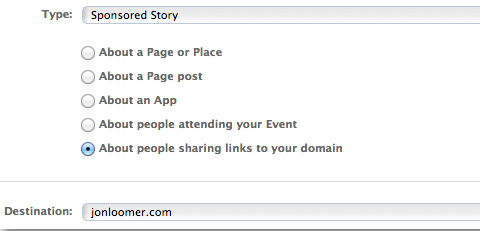
זה לא מחובר בשום צורה לדף הפייסבוק שלך. הכוכב הזוהר של המודעה הוא חבר שלך והקישור לאתר שלך. כתוצאה מכך, זה יעיל יותר מסיפור ממומן על ידי עמוד שמפנה תנועה לאתר שלך.
מפרט המרה: תוכלו לקרוא עוד על כך מעט, אך מפרטי ההמרות מאפשרים לכם להיות פרטניים מאוד במסגרת הצעת המחיר שלכם. אתה יכול בצע אופטימיזציה לפעולות ספציפיות כמו לחיצות קישור, הפעלת סרטונים או פרסום סיפורים במקום להסתמך על אופטימיזציה של ברירת המחדל בפייסבוק.
אחרים: זה מתפתח כל הזמן. בשלב מסוים, תכונות כמו מעקב המרות וקהלים מותאמים אישית היו זמינים ב- Power Editor, אך לא בכלי המודעות להצגה עצמית. אם אתה רוצה לקבל את התכונות המגניבות תחילה, עליך להשתמש בעורך הכוח!
מס '2: שליטה על מיקום המודעות
מלבד תכונות חדשות, סיבה נוספת להשתמש ב- Power Editor על כלי המודעה להגשה עצמית היא השליטה שאתה מקבל על מיקום המודעות שלך.
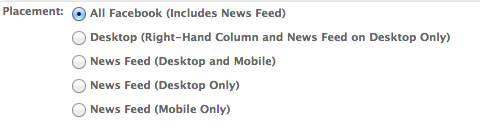
בתוך עורך הכוח, אתה יכול מקד את הופעת המודעות שלך באופן הבא:
- כל המיקומים
- שולחן עבודה בלבד (עמודה ימנית ופיד חדשות)
- כל עדכוני החדשות (שולחניים וניידים)
- עדכון חדשות בשולחן העבודה בלבד
- עדכון חדשות לנייד בלבד
בואו ניקח את זה צעד קדימה. נניח שאתה רוצה למקד להתקנים ניידים, אך רק למכשירים ניידים מסוימים. זה יכול להיות מועיל בקידום אפליקציית iPhone, למשל.
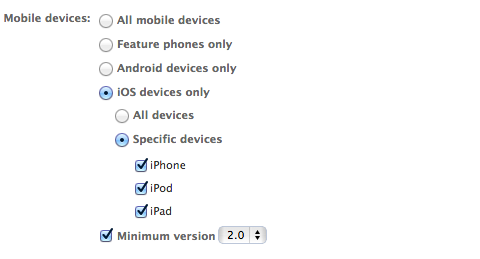
יש לך את היכולת למקד למכשירים ספציפיים (מכילים טלפונים בלבד, טלפונים אנדרואיד בלבד או מכשירי iOS בלבד) ואפילו מתעמקים בדגמים של אותם טלפונים וגרסאות מערכת הפעלה.
אם אתה משתמש בחדש דיווחי מודעות פייסבוק, אתה יכול במהירות קבע אילו מיקומים מספקים את הכסף הטוב ביותר אז אתה יכול לייעל בהתאם.
מס '3: מיטוב הצעות המחיר שלך למודעות
להלן מידע נוסף על היכולת להשתמש בתכונה בתוך עורך הכוח שהזכרתי קודם שנקראת מפרט המרה. תכונה זו של מפרט המרה אינה זמינה בכלי המודעה להצגה עצמית. אתה צריך את עורך הכוח כדי להשתמש בו. בואו נחפור מה זה אומר.
שים לב שבתוך כלי הפרסום העצמי של פייסבוק אתה יכול להציע הצעות מחיר מבוססות על אופטימיזציית מחיר לאלף הופעות (מותאם עבור פעולה ספציפית), עלות לאלף הופעות (עלות לאלף הופעות), עלות לקליק (עלות לקליק) ועלות אופטימלית לקליק (מותאמת ל לחיצות).
בתוך עורך הכוח תוכלו לבצע את הפעולות הבאות:
- עלות לקליק (עלות לקליק)
- מחיר לאלף הופעות (עלות לאלף הופעות)
- מחיר אופטימלי לאלף הופעות (מותאם לפעולה ספציפית)
בנוסף, במסגרת מחיר אופטימיזציה לאלף הופעות זה תוכל בחר באמצעות הצעות ברירת מחדל או הגדר באופן ידני הצעות מחיר כדי לבצע אופטימיזציה לכל אחת מהבאות:
- קליקים
- לְהַגִיעַ
- חֶברָתִי
- פעולות
כאן זה באמת נהנה. אתה יכול השתמש במפרט המרה המוגדר כברירת מחדל או הגדר באופן ידני מפרט המרה.
קבל הדרכה לשיווק ב- YouTube - באינטרנט!

רוצה לשפר את המעורבות והמכירות שלך עם YouTube? לאחר מכן הצטרף לאסיפה הגדולה והטובה ביותר של מומחי שיווק ביוטיוב כאשר הם חולקים את האסטרטגיות המוכחות שלהם. תקבל הדרכה חיה שלב אחר שלב ממוקדת אסטרטגיה של YouTube, יצירת וידאו ומודעות YouTube. הפוך לגיבור השיווק של YouTube עבור החברה והלקוחות שלך בזמן שאתה מיישם אסטרטגיות שמקבלות תוצאות מוכחות. זהו אירוע אימונים מקוון חי של חבריך בבודק מדיה חברתית.
לחץ כאן לפרטים - המכירה מסתיימת ב -22 בספטמבר!אתה מבין, כברירת מחדל המודעה שלך מותאמת לקבלת סימוני 'אהבתי' יותר לדף אם זו המטרה שלך או להשיג יותר מעורבות אם אתה מקדם פוסט.
אבל מה אם אתה רוצה לבצע אופטימיזציה למשהו אחר? בתמונה למטה דוגמה למודעה המותאמת אוטומטית למעורבות.

כפי שאתה יכול לראות, סוג הפעולה הוא "אירוסין לאחר. ” אתה יכול ערוך זאת כדי לבצע אופטימיזציה לסוג אחר של פעולות.
להלן דוגמאות לקודים אליהם תוכלו להיכנס אופטימיזציה למשהו אחר שאינו מעורבות כללית בפוסט:
- תגובה (פרסם תגובות)
- כמו (פרסם לייקים)
- קישור_קליק (לוחץ על קישורים המובילים לאתר חיצוני)
- תמונה_צפייה (צפיות בתמונת הפוסט)
- הודעה (פרסם שיתופים)
- אירוסין לאחר (מעורבות כללית בפוסט כולל קליקים כלשהם)
- פוסט_סיפור (פרסם סיפורים כולל לייקים, תגובות ושיתופים)
- קבל הצעה (תביעת הצעה)
- video_play (הפעלות של סרטון ההודעה שלך)
מס '4: חסוך זמן בעריכה בכמות גדולה
תכונת העריכה בכמות גדולה היא דרך מהירה וקלה להתגלח כמה דקות מניהול המודעות שלך.
נניח שאתה יוצר קמפיין עם חמש מודעות בתוכו. כל המודעות הללו כוללות את ארצות הברית וקנדה כמדינות היעד שלך. לאחר עיון בתוצאות שלך, אתה מחליט למקד רק לארצות הברית.
תוכל להיכנס לכל מודעה בנפרד ו שנה את המיקוד שלך או השתמש בעורך Power כדי להדגיש כל מודעה ולשנות מודעה. שינוי זה יחול על כל חמש המודעות.
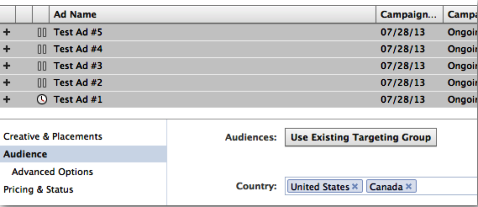
אתה יכול גם במהירות שכפל קמפיין ואת כל המודעות שבתוכו על ידי לחיצה על כפתור "שכפול" תוך כדי צפייה בקמפיין.
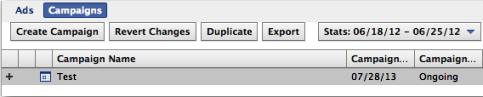
או שאתה יכול שכפול מודעה בודדת על ידי לחיצה על כפתור "שכפול" תוך כדי צפייה במודעה.
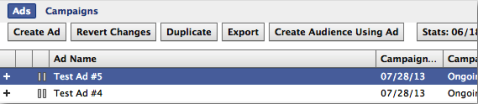
מס '5: צור קמפיין עם עורך הכוח
ראשית, וודא שאתה לחץ על כפתור "הורד" בפינה הימנית העליונה לפני שתתחיל. זה מעדכן את Power Editor בכל הפעילות האחרונה שקיימת בפייסבוק וכולל יצירת מודעות במקום אחר, יצירת פוסטים שניתן לקדם או יצירת כרטיסיות שיכולות לשמש יעד.
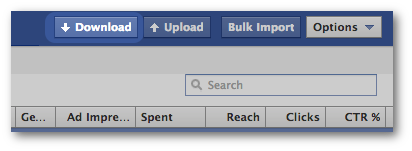
עכשיו קדימה ו הדגישו "קמפיינים אחרונים" או "קמפיינים פעילים" בצד שמאל.
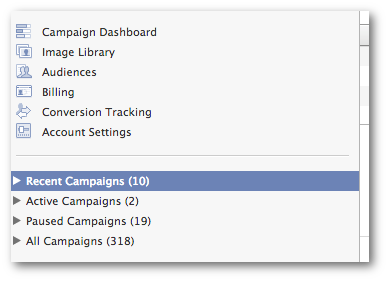
לאחר מכן לחץ על הלחצן "צור קמפיין" בחלק העליון.
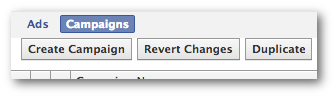
עַכשָׁיו בחר קמפיין חדש זה משמאל ובפשטות מלא כמה פרטים מינוריים.
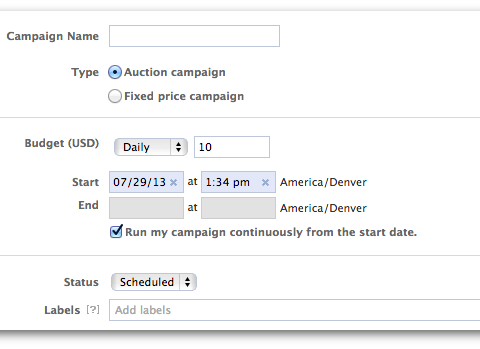
- שם הקמפיין: תן שם לקמפיין שלך תיאורי כדי שיהיה קל לבחור אחר כך.
- תַקצִיב: הגדר תקציב יומי או לכל החיים. זה המקסימום שפייסבוק תחייב אותך ביום או מההתחלה ועד הסוף.
- התחלה סוף: הגדר תאריך ושעה התחלה וסיום. אתה יכול לבחור לרוץ ברציפות ללא תאריך סיום אם תבחר.
- תוויות: זו דרך לעזור לארגן את הקמפיין לקבוצות. אל תהסס להוסיף תווית כאן בכדי לעזור בקמפיינים דומים.
זהו זה! יצירת קמפיין זה די קל.
מס '6: צור מודעה עם עורך הכוח
כך תוכל ליצור את המודעה שלך ב- Power Editor. ראשון, ודא שמסע הפרסום החדש שלך נבחר משמאל. לאחר מכן לחץ על "מודעות" בחלק העליון ועל "צור מודעה.”
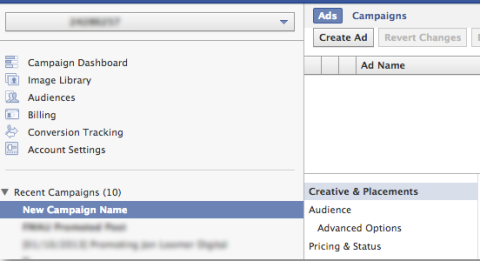
המודעה החדשה שלך מחולקת לשלושה חלקים עיקריים ולתת משנה אחת:
- קריאייטיב ומיקומים
- קהל (כולל אפשרויות מתקדמות)
- תמחור ומעמד
תצוגת הקריאייטיב והמיקומים תיראה כך:
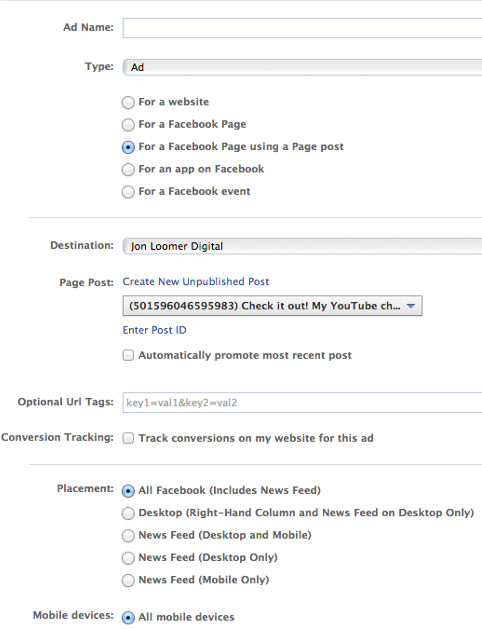
הנה, תצטרך ספק את הדברים הבאים:
- שם המודעה (הפוך אותה לתיאורית על בסיס מטרה, מיקום, הצעה וכו ')
- סוג מודעה (מודעה, סיפור ממומן, מודעה לנייד בלבד, מודעת וידאו)
- יעד (עמוד פייסבוק)
- פוסט עמוד (אם רלוונטי)
- תגיות URL (למעקב אחר תעבורה לאתר שלך ממודעות)
- מעקב המרות (להמרות מחוץ לאתר)
- מיקום
- מכשירים ניידים
לאחר קריאת מאמר זה ב- Power Editor, וודא שגם אתה התנסו בסוגים שונים של מודעות- במיוחד אלה המסווגים כ"מוֹדָעָה"ו"סיפור ממומן".
תצוגת הקהל נראית כך:
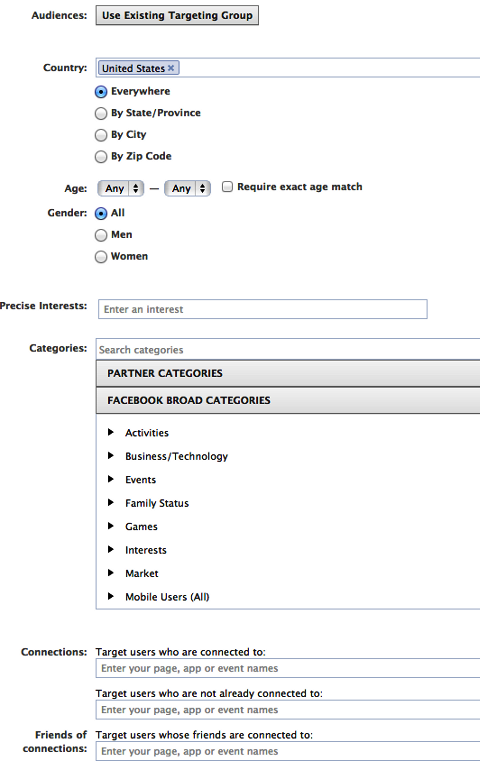
זה המקום שבו אתה תעשה את עיקר המיקוד שלך על ידי הגדרה:
- קהלים (בחר קהל שמור כדי למלא במהירות את פרטי המיקוד)
- מדינה, מדינה, עיר או מיקוד
- טווח גילאים
- מִין
- תחומי עניין מדויקים (יעד לפי תחומי עניין, פעילויות, השכלה, כותרות תפקיד או קבוצות המופיעות על לוחות הזמנים)
- קטגוריות שותפים (יעד מבוסס על היסטוריית קנייה ואורחות חיים)
- קטגוריות רחבות (מכוונים לאנשים הכוללים מידע בציר הזמן שלהם הקשור למילים או לביטויים אלה)
- חיבורים (למקד למשתמשים המחוברים לדף שלך, לא מחוברים לדף שלך או שיש להם חברים מחוברים לדף שלך)
תצוגת האפשרויות המתקדמות נראית כך:
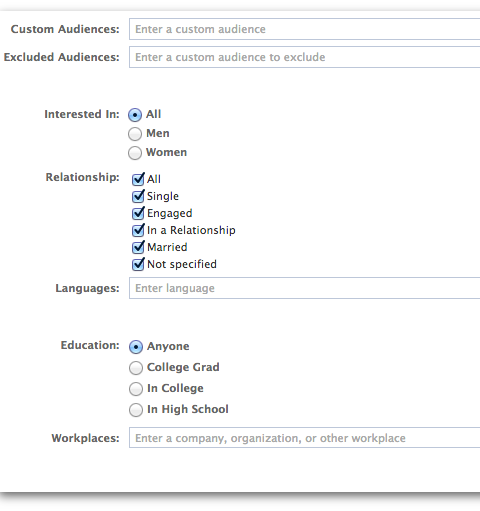
זהו המשך של השקפת הקהל. מקד למשתמשים על סמך הדברים הבאים:
- קהלים מותאמים אישית (מיקוד למשתמשים ברשימת הלקוחות שלך)
- קהלים שאינם כלולים (אל תכלול משתמשים ברשימת הלקוחות שלך)
- מתעניין (אינטרסים של יחסים)
- יחסים
- שפות
- חינוך
- מקומות עבודה
זה חשוב ל כאן שפות יעד כדי שלא תבזבז את הכסף שלך על אנשים שלא יכולים לקרוא את המודעה שלך.
כשתבחר באחת מאפשרויות החינוך תוכל לעשות זאת בחר את בית הספר המדויק, שנת הסיום ואזורי הלימוד למיקוד.
תצוגת תמחור וסטטוס נראית כך:
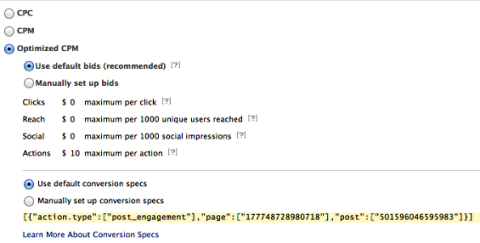
כבר סקרנו חלק ניכר מזה בסעיף 3: מיטוב הצעות המחיר שלך (לעיל). אבל כאן אתה באמת יכול צמצם עם הצעת המחיר שלך.
- עלות לקליק (עלות לקליק)
- עלות לאלף הופעות (עלות לאלף הופעות)
- מחיר אופטימלי לאלף הופעות (מותאם לפעולה ספציפית)
אני ממליץ על בדיקה מפוצלת עם כל אחת משלוש האפשרויות הללו וכי אתה שקול להקצות ידנית הצעות מחיר לפעולה ספציפית כדי לראות מה הכי יעיל.
ודא שאתה התנסה במפרטי המרה כדי לייעל את המודעה שלך לפעולה שמובילה להצלחה!
אל תשכח ללחוץ על "העלה"!
כשתסיים ליצור את מסע הפרסום שלך, הקפד לעשות זאת לחץ על כפתור "העלה" בפינה הימנית העליונה.
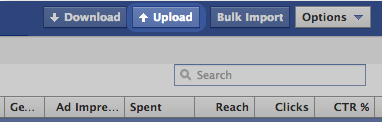
תוצאות עורך הכוח
להשגת תוצאות עם מודעות פייסבוק יש הרבה קשר לשאלה האם אתה משתמש נכון בכל הכלים הטובים ביותר העומדים לרשותך. צור את המודעות שלך ב- Power Editor ותקבל תוצאות נהדרות.
מה אתה חושב? האם אתה משתמש בעורך הכוח? אילו תוצאות אתה רואה עם מודעות פייסבוק? ספר לי בתגובות למטה!